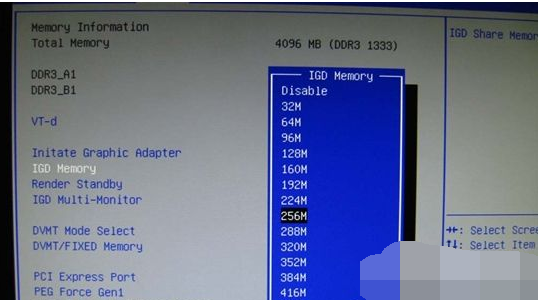Win10集成显卡怎么调显存 Win10集成显卡显存设置方法教学 |
您所在的位置:网站首页 › 显卡显存大小为0 › Win10集成显卡怎么调显存 Win10集成显卡显存设置方法教学 |
Win10集成显卡怎么调显存 Win10集成显卡显存设置方法教学
|
Win10集成显卡怎么调显存 Win10集成显卡显存设置方法教学
更新日期:2023-02-23 16:47:27来源:互联网 Win10集成显卡怎么调显存,打开电脑,出现画面之后DEL键进入BIOS,找到并进入 Chipset - North Bridge,找到IGD Memory项,按回车调整数值大小即可。小伙伴想知道Win10集成显卡怎么调显存,下面小编给大家带来了Win10集成显卡显存设置方法教学。
Win10集成显卡显存设置方法教学 1、首先打开电脑,出现画面之后DEL键(不同的电脑可能用F2,ESC F9等)进入BIOS,集显调节位置在 Chipset - North Bridge子项里面。 2、这时我们可以看到 IGD Memory项就是设置显存大小的。 3、不同的电脑可以设置的显存是不一样的,从32M到1024都有,以下小编遇到的电脑最高调到512M。 猜你喜欢的教程 win10企业版激活密钥2022 win10企业版激活密钥大全 红警黑屏怎么解决win10 红警黑屏解决方法win10 win10企业版ltsc激活密钥永久 win10企业版ltsc激活密钥2022 win11怎么修改c盘默认安装路径 win11怎么更改默认安装路径 windows11系统账户名和密码怎么看 windows11系统账户名和密码查看方法热门教程 win10企业版激活密钥2022 win10企业版激活密钥大全 红警黑屏怎么解决win10 红警黑屏解决方法win10 win10企业版ltsc激活密钥永久 win10企业版ltsc激活密钥2022 wegame怎么不让别人看战绩 wegame隐藏战绩的方法 win11怎么修改c盘默认安装路径 win11怎么更改默认安装路径 |
【本文地址】
今日新闻 |
推荐新闻 |